So löschen Sie Spotify: Musik und Podcasts
Veröffentlicht von: SpotifyErscheinungsdatum: October 24, 2024
Müssen Sie Ihr Spotify: Musik und Podcasts-Abonnement kündigen oder die App löschen? Diese Anleitung bietet Schritt-für-Schritt-Anleitungen für iPhones, Android-Geräte, PCs (Windows/Mac) und PayPal. Denken Sie daran, mindestens 24 Stunden vor Ablauf Ihrer Testversion zu kündigen, um Gebühren zu vermeiden.
Anleitung zum Abbrechen und Löschen von Spotify: Musik und Podcasts
Inhaltsverzeichnis:
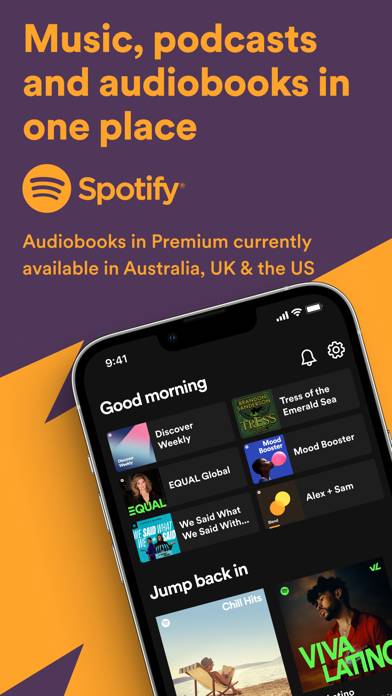
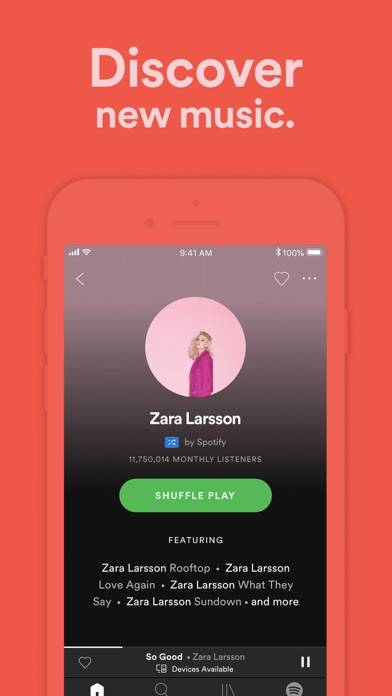
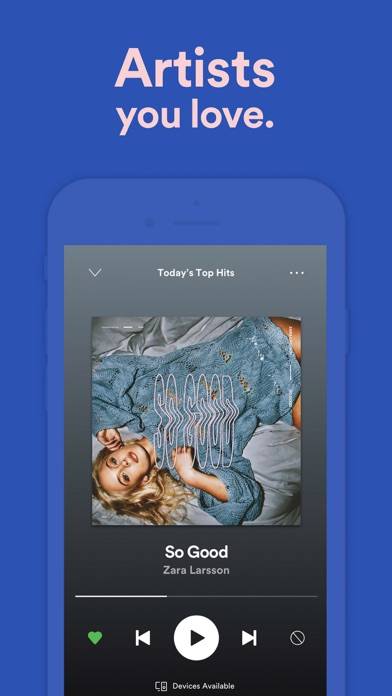
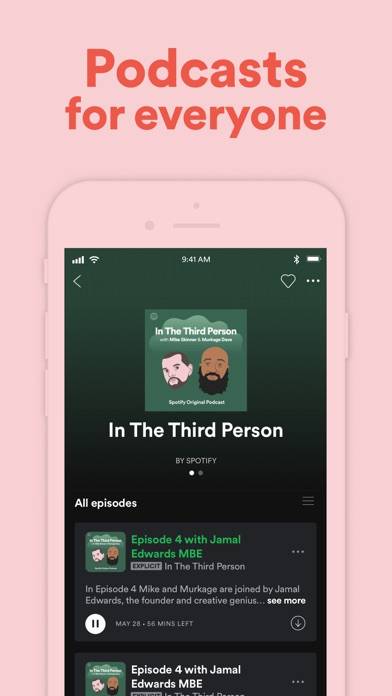
Anweisungen zum Abbestellen von Spotify: Musik und Podcasts
Das Abbestellen von Spotify: Musik und Podcasts ist einfach. Befolgen Sie diese Schritte je nach Gerät:
Kündigen des Spotify: Musik und Podcasts-Abonnements auf dem iPhone oder iPad:
- Öffnen Sie die App Einstellungen.
- Tippen Sie oben auf Ihren Namen, um auf Ihre Apple-ID zuzugreifen.
- Tippen Sie auf Abonnements.
- Hier sehen Sie alle Ihre aktiven Abonnements. Suchen Sie Spotify: Musik und Podcasts und tippen Sie darauf.
- Klicken Sie auf Abonnement kündigen.
Kündigen des Spotify: Musik und Podcasts-Abonnements auf Android:
- Öffnen Sie den Google Play Store.
- Stellen Sie sicher, dass Sie im richtigen Google-Konto angemeldet sind.
- Tippen Sie auf das Symbol Menü und dann auf Abonnements.
- Wählen Sie Spotify: Musik und Podcasts aus und tippen Sie auf Abonnement kündigen.
Spotify: Musik und Podcasts-Abonnement bei Paypal kündigen:
- Melden Sie sich bei Ihrem PayPal-Konto an.
- Klicken Sie auf das Symbol Einstellungen.
- Navigieren Sie zu „Zahlungen“ und dann zu Automatische Zahlungen verwalten.
- Suchen Sie nach Spotify: Musik und Podcasts und klicken Sie auf Abbrechen.
Glückwunsch! Ihr Spotify: Musik und Podcasts-Abonnement wird gekündigt, Sie können den Dienst jedoch noch bis zum Ende des Abrechnungszeitraums nutzen.
So löschen Sie Spotify: Musik und Podcasts - Spotify von Ihrem iOS oder Android
Spotify: Musik und Podcasts vom iPhone oder iPad löschen:
Um Spotify: Musik und Podcasts von Ihrem iOS-Gerät zu löschen, gehen Sie folgendermaßen vor:
- Suchen Sie die Spotify: Musik und Podcasts-App auf Ihrem Startbildschirm.
- Drücken Sie lange auf die App, bis Optionen angezeigt werden.
- Wählen Sie App entfernen und bestätigen Sie.
Spotify: Musik und Podcasts von Android löschen:
- Finden Sie Spotify: Musik und Podcasts in Ihrer App-Schublade oder auf Ihrem Startbildschirm.
- Drücken Sie lange auf die App und ziehen Sie sie auf Deinstallieren.
- Bestätigen Sie die Deinstallation.
Hinweis: Durch das Löschen der App werden Zahlungen nicht gestoppt.
So erhalten Sie eine Rückerstattung
Wenn Sie der Meinung sind, dass Ihnen eine falsche Rechnung gestellt wurde oder Sie eine Rückerstattung für Spotify: Musik und Podcasts wünschen, gehen Sie wie folgt vor:
- Apple Support (for App Store purchases)
- Google Play Support (for Android purchases)
Wenn Sie Hilfe beim Abbestellen oder weitere Unterstützung benötigen, besuchen Sie das Spotify: Musik und Podcasts-Forum. Unsere Community ist bereit zu helfen!
Was ist Spotify: Musik und Podcasts?
How to delete/remove recently played on spotify | clear spotify recent history:
WARUM SPOTIFY FÜR MUSIK UND PODCASTS?
• Suche nach Songtiteln, Künstler*innen oder Alben, indem du den Liedtext eingibst.
• Entdecke neue Musik, Playlists, exklusive Podcasts und Hörspiele.
• Hör Playlists, die auf deinem Musikgeschmack basieren und speziell für dich zusammengestellt werden.
• Folge deinen Lieblingspodcasts und erstelle deine eigene Podcast-Bibliothek.
• Erstelle Playlists mit deinen Lieblingssongs und teile sie mit anderen.
• Finde immer die passende Musik, egal wo du bist oder was du gerade machst.